Deals in Leads umwandeln
Wenn ein Deal noch nicht bereit ist, Ihre Pipeline zu durchlaufen, Sie ihn jedoch noch nicht mit verloren markieren möchten, können Sie ihn in einen Lead umwandeln und ihn zu Ihrem Lead-Posteingang hinzufügen, bis Sie bereit sind, ihn erneut zu bearbeiten.
Deals in Leads umwandeln
Ein Deal kann an mehreren Stellen in Pipedrive in einen Lead umgewandelt werden:
Pipeline-Ansicht
- Ziehen Sie Ihren Deal auf die Option „Verschieben nach” in der unteren rechten Ecke Ihrer Pipeline-Ansicht und wählen Sie dann die Stelle, an die Sie Ihren Deal verschieben möchten. Wählen Sie „Leads” als Speicherort und klicken Sie auf „Speichern”.
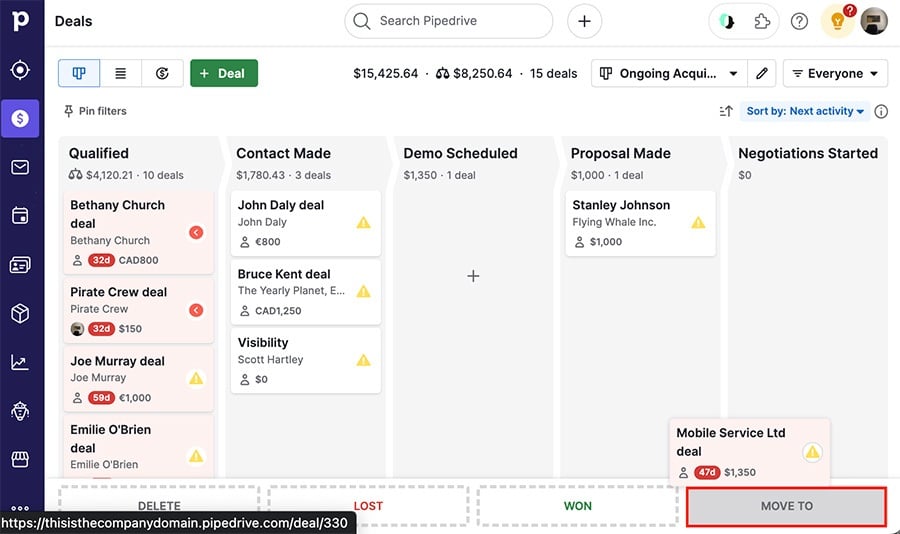
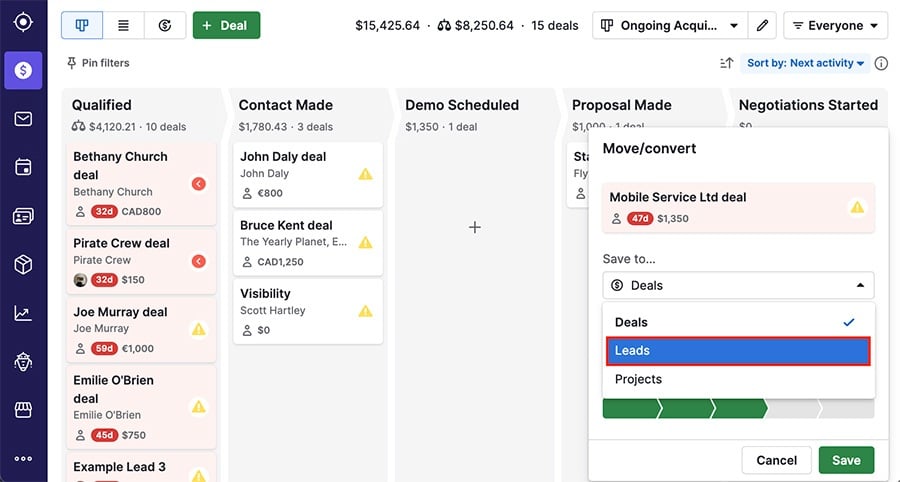
Detailansicht von Deals
- Klicken Sie auf „...” > In einen Lead umwandeln in der oberen rechten Ecke der Detailansicht eines Deals.
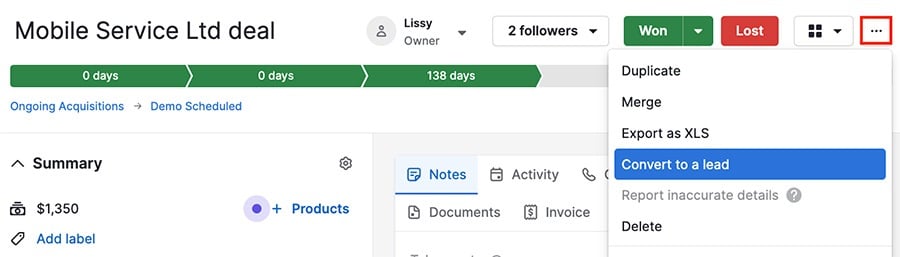
Deal-Listenansicht
- Gefilterte Liste – Klicken Sie auf „...” > Gefilterte Ergebnisse in Leads umwandeln in der oberen rechten Ecke Ihrer Deal-Listenansicht, um eine gefilterte Liste von Deals in Leads umzuwandeln.
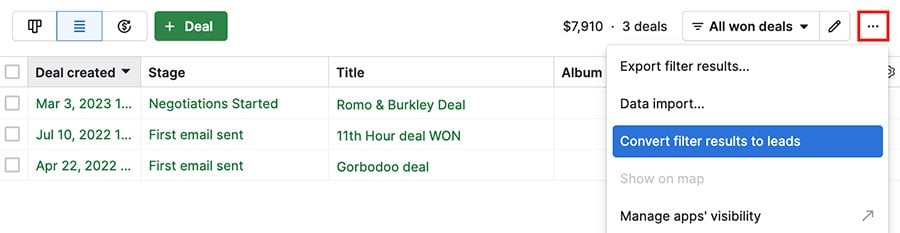
- Massenumwandlung – Wählen Sie den Deal oder die Deals, die Sie umwandeln möchten, in der Deal-Listenansicht aus und klicken Sie auf „In Leads umwandeln”.
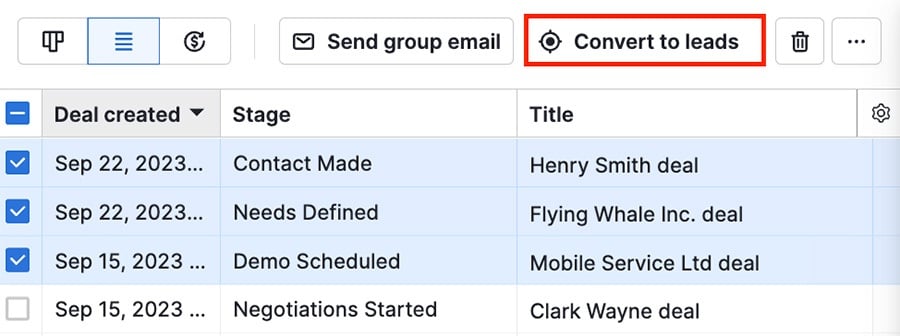
Wenn Sie Deals in der Deal-Listenansicht umwandeln, wird ein Fenster mit der Aufforderung angezeigt, Ihre Änderungen zu bestätigen, und Sie erhalten nach dem Abschluss der Umwandlung eine E-Mail-Bestätigung.
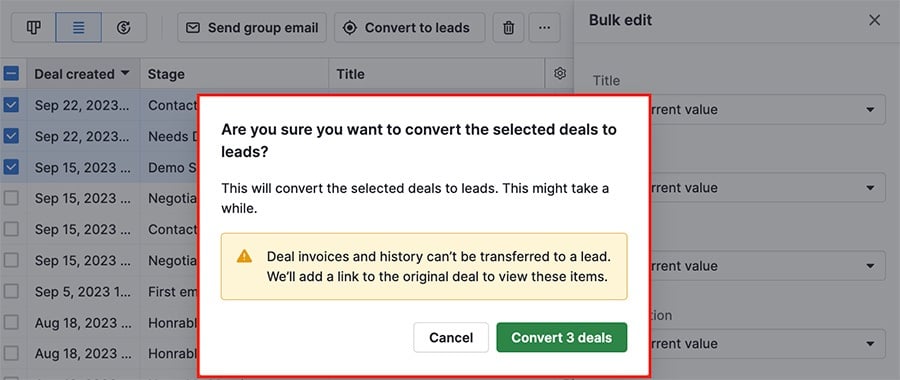
Ihre Leads anzeigen
Sie können Ihre umgewandelten Leads in Ihrem Lead-Posteingang sehen.
Als Quelle des Leads wird Deal angezeigt, so dass Sie einfach nach den Leads sortieren oder filtern können, die aus Deals konvertiert wurden.
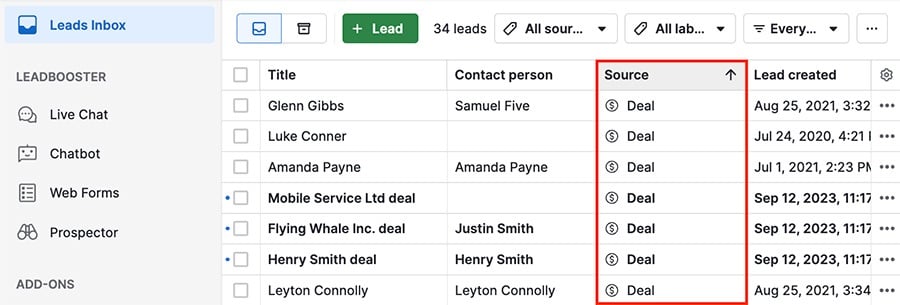
Wenn Sie einen Lead auswählen, sehen Sie den Deal, die Kontakte und zukünftige Aktivitäten, die mit dem Deal verknüpft waren.

Unterhalb Ihrer Aktivitäten können Sie sehen, wann die Konvertierung stattgefunden hat und auf „Deal“ klicken, um die Detailseite des gelöschten Deals zu sehen.
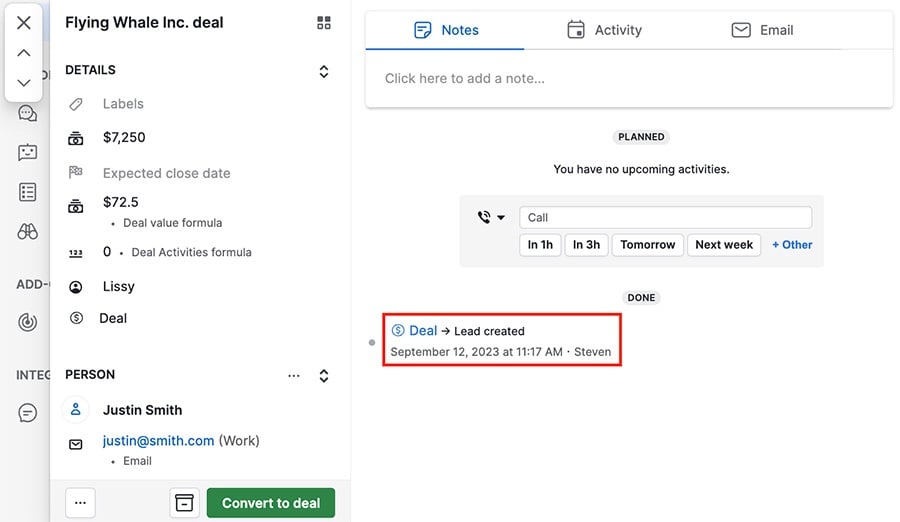
Welche Dealinformationen werden auf den Lead übertragen?
Wenn Ihr Deal in einen Lead umgewandelt wird, werden die Deal-Informationen wie Wert und Kontaktinformationen zum Lead hinzugefügt, sodass Sie dort weitermachen können, wo Sie aufgehört haben.
- Deal-Felder – Benutzerdefinierte und standardmäßige Deal-Felder.
- Kontaktinformationen – Die mit dem Deal verknüpften Kontakt- und Organisationsinformationen, einschließlich benutzerdefinierter Felddaten (diese können jedoch nur auf der Detailseite des Kontakts aktualisiert werden).
- Aktivitäten – Anstehende Aktivitäten, wobei die bereits als erledigt markierten mit dem Deal verknüpft bleiben.
- E-Mails – E-Mails, die über die E-Mail-Synchronisierung oder über die Funktion E-Mail BCC mit Deals verknüpft wurden.
- Notizen – Notizen, die zu diesem Deal erstellt wurden.
Wenn Ihr umgewandelter Deal Formelfelder-Daten enthält, wird diese Nachricht angezeigt:
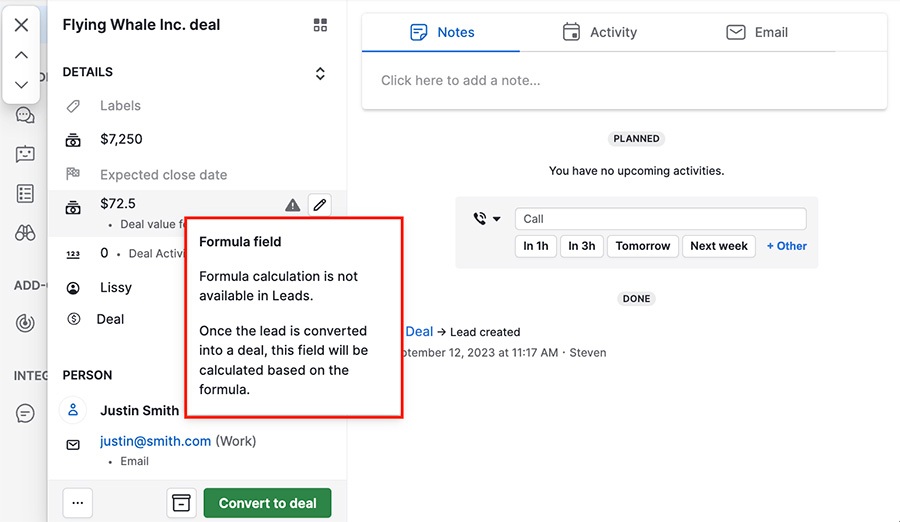
War dieser Artikel hilfreich?
Ja
Nein